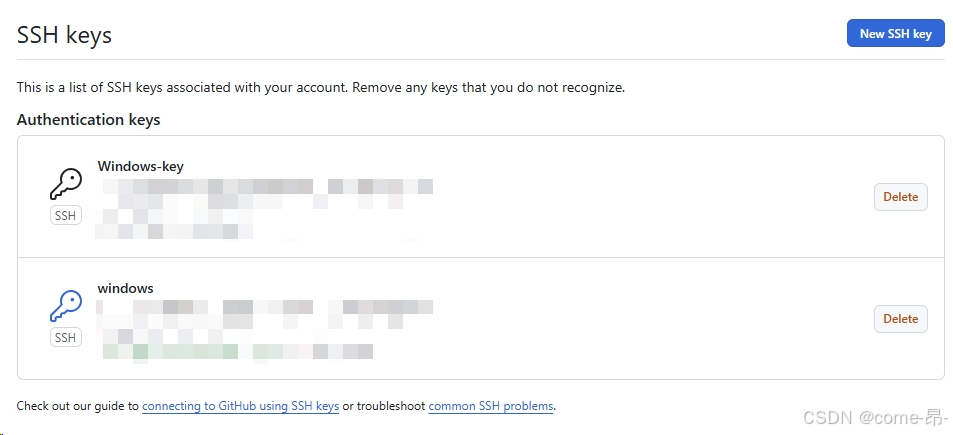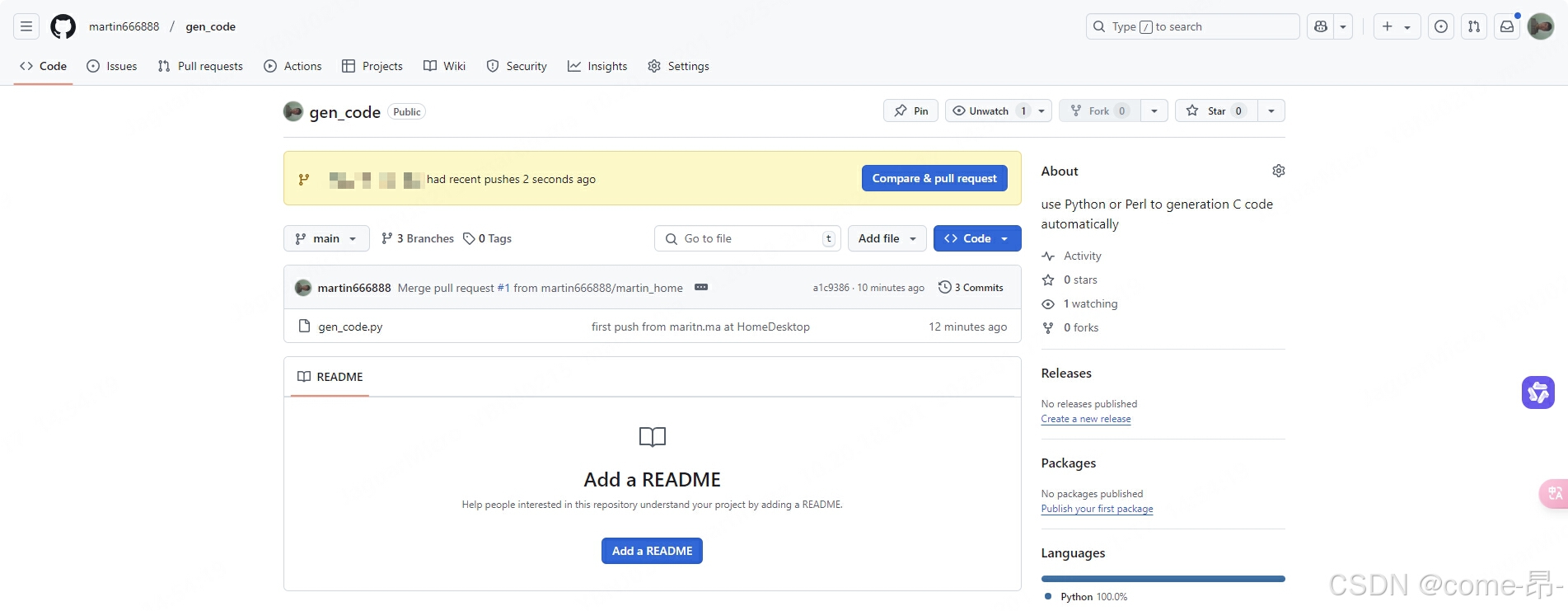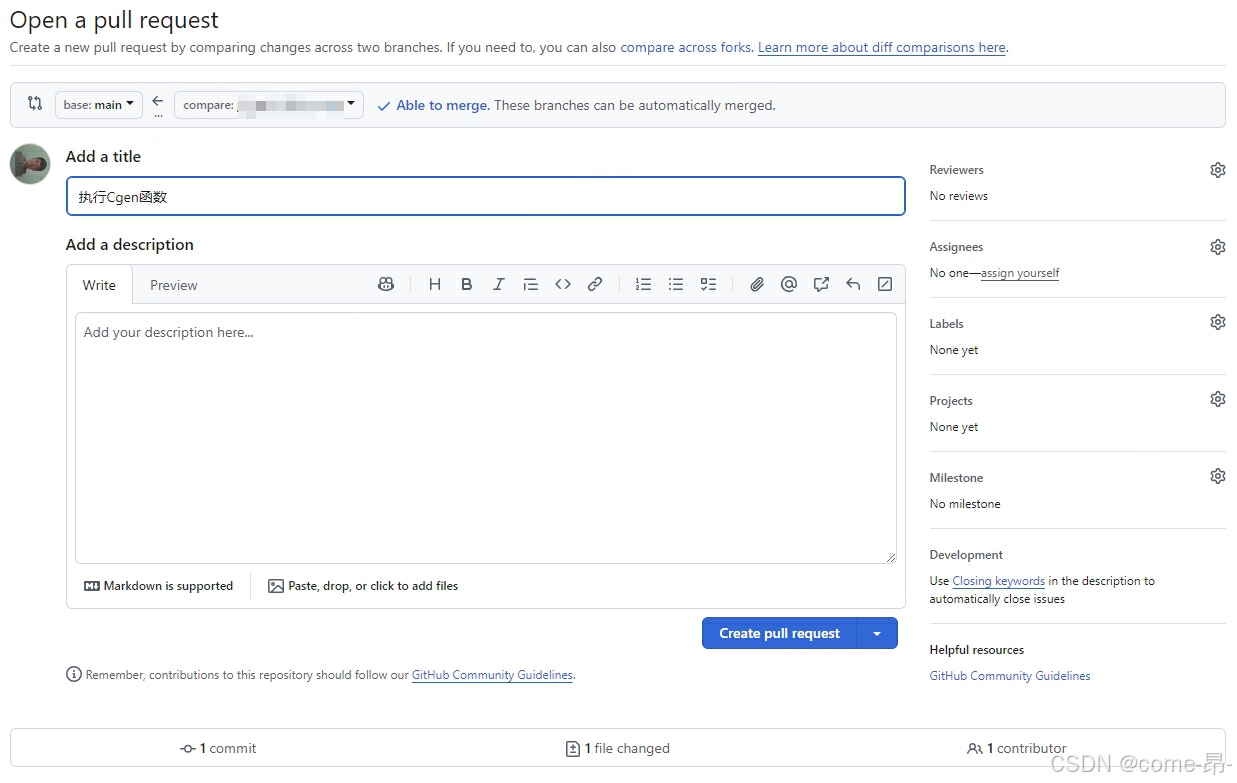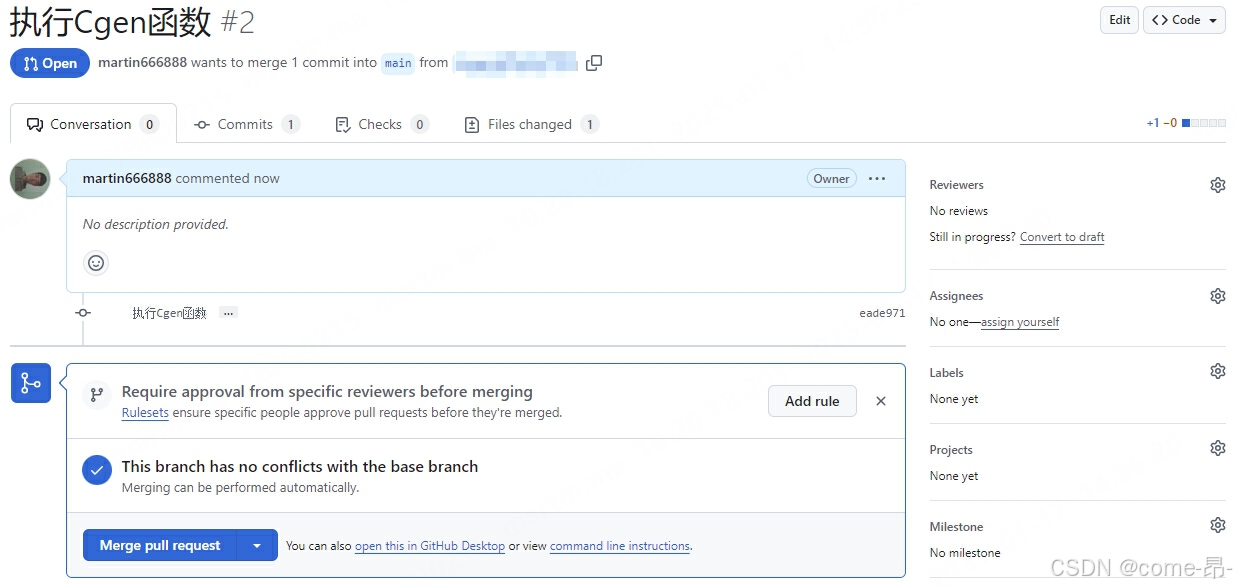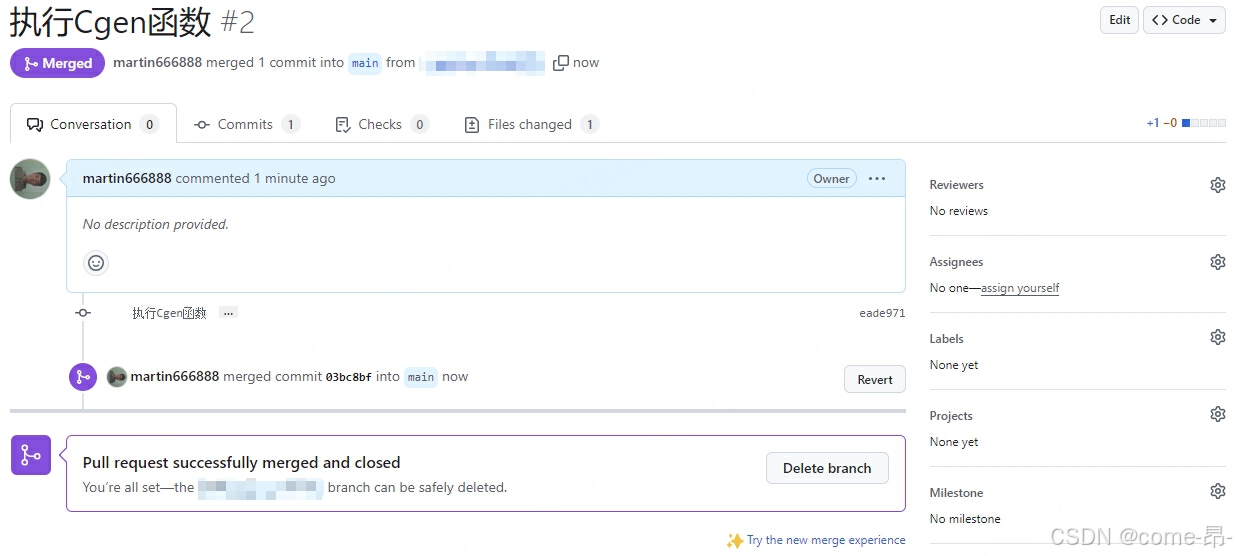使用git控制GitHub中的仓库版本,并在Windows桌面中创建与修改代码,与GitHub仓库进行同步。
创建自己的GitHub仓库
创建一个gen_code实验性仓库用来学习和验证git在Windows下的使用方法:
注意,创建仓库时不要设置readme文件!否则极易出现error: failed to push some refs 错误!
git初始设置
git config --global user.name "你的GitHub用户名"
git config --global user.email "你的GitHub邮箱"
将Windows文件夹与GitHub的SSH联通
要想实现git的操作需要使用ssh或者https的连接方式进行克隆,我想使用ssh连接,因此需要设置相应的ssh key。
生成ssh密钥
ssh-keygen -t ed25519 -C "你的GitHub邮箱"
一路回车,设置密码短语。
复制公钥
默认情况下ssh的key会被保存在C:\Users\你的用户名\.ssh\id_ed25519的位置,可以在bash中直接使用如下命令复制:
clip < ~/.ssh/id_rsa.pub
如果复制不成功,可以去这个文件夹下使用cat指令或用编辑器打开查看和复制。
将复制的公钥复制到GitHub 账户 → 右上角头像菜单 → “Settings” → “SSH and GPG keys” → “New SSH key”位置。
测试ssh连接
回到 Git Bash,输入:
ssh -T [email protected]
如果显示类似 “Hi username! You’ve successfully authenticated…” 就表示 SSH Key 连接成功。
克隆仓库
在想要放置文件夹的位置打开git bash,并使用git clone进行仓库的克隆。
git clone {仓库ssh链接}
如果出现类似于下面的错误:
Cloning into 'gen_code'...
ssh: connect to host github.com port 22: Connection timed out
fatal: Could not read from remote repository.
Please make sure you have the correct access rights
and the repository exists.
许多网络(如公司网络或某些公共 Wi-Fi)会屏蔽 SSH 的默认端口 22,导致无法通过 SSH 与 GitHub 通信。我们可以使用GitHub的备用端口443:
- 在 Git Bash 中修改 SSH 配置文件:
nano ~/.ssh/config
- 在文件中直接复制添加以下内容:
Host github.com
Hostname ssh.github.com
Port 443
- 保存并退出(按
Ctrl + O保存,Ctrl + X退出)。 - 测试连接:
ssh -T [email protected]
应该能解决这个问题。
配置正常后,可以使用git clone命令了克隆远程仓库到本地。
我们其他分支修改代码之前,要先拉取一下最新的主代码:
git pull origin main
确保我们要修改的代码始终处于最新的状态。
当我们使用git push -u origin {你敢才创建的分支名}时会在GitHub中产生一个新的提交,
我们进去看看:
由于只有我一个人,所以直接创建pr就可以了。
同样我自己就是管理员,所以直接同意合入:
这样就成功把在本地编写的分支代码合入了主分支中,实现了代码的更新。